aparent subiect banal, dar nu mai puțin de o dată pe săptămână, începând de pe forum, explicațiile lungi cu privire la modul în care toate au același acces la orice obiect. Cele mai multe dintre toate - este, desigur, foldere sau fișiere, uneori, cheile de registry. Voi încerca să pună împreună modalități de a obține accesul la facilitățile locale.

În lipsa accesului la obiect local nu poate gestiona permite acest lucru, lipsa unei astfel de posibilitate ar putea fi compensate prin schimbarea proprietarului obiectului, după care va fi capabil de a gestiona permisiunile. Acest lucru se poate face în mai multe moduri, să le ia în considerare în ordine.
Folosind o interfață grafică cu utilizatorul (GUI)
Faceți clic dreapta și selectați Properties din meniul contextual Faceți clic pe fila Securitate, faceți clic pe butonul Advanced
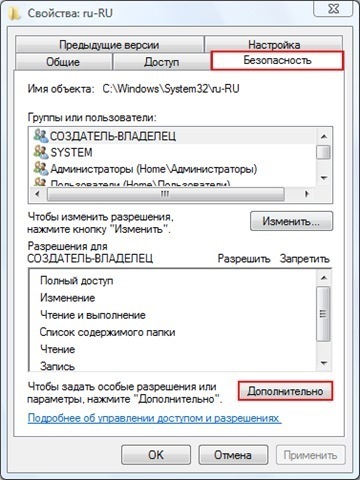
Faceți clic pe fila Proprietar, faceți clic pe Edit
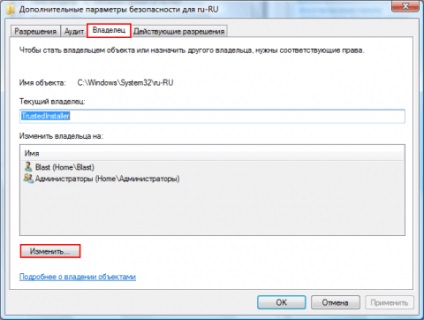
Mutați cursorul la grupul de administratori sau numele contului dvs. și faceți clic pe OK. În cazul în care dosarul este, de asemenea, probabil va trebui să marcați parametrul „Înlocuiți proprietarul subcontainere și obiecte“.
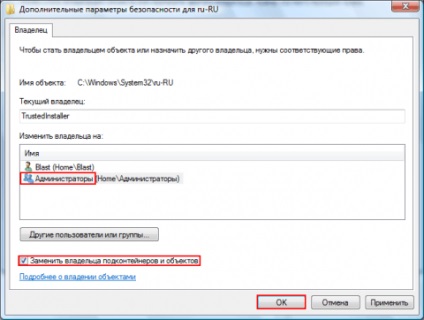
Pentru cheia de registry.

Faceți clic pe butonul Add
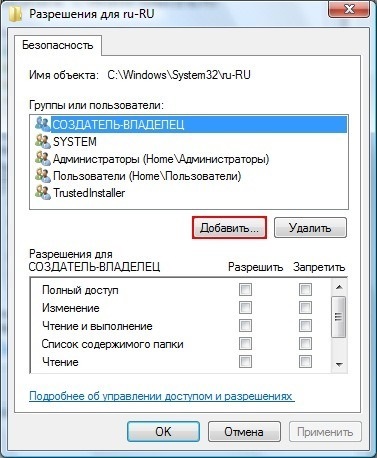
Introduceți numele contului și faceți clic pe OK

Setați permisiunea pentru contul de obiect adăugat
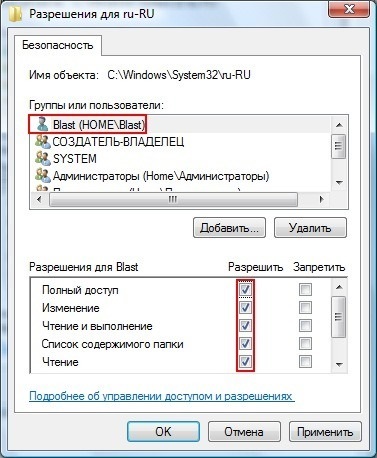
Utilizarea instrumentelor de linie de comandă și icacls takeown (se aplică numai pentru fișiere, foldere și discuri) Faceți clic pe Start - în tipul cmd caseta de căutare - pe fișierul găsit, faceți clic pe butonul din dreapta al mouse-ului și selectați Executare ca administrator
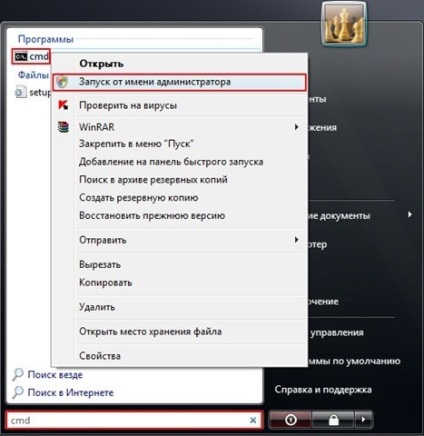
În fereastra cmd, introduceți următoarea comandă:
takeown / f "C: \ Program Files \ ERUNT \ ERUNT.EXE"
Notă. Aici și mai jos, calea completă și fișier sunt prezentate ca un exemplu, și în loc de „C: \ Program Files \ ERUNT \ ERUNT.EXE“ trebuie să scrie calea către fișierul sau dosarul pe care doriți să îl accesați. de acces. Rețineți că, în cazul în care calea conține spații (ca în exemplu), atunci calea trebuie să fie închise în ghilimele. Comanda foloseste takeown utilitar care vă permite să restabiliți accesul la obiectul de reassigning proprietarul său. Completa sintaxa de utilitate puteți obține pe takeown echipa /? În linia de comandă, tastați următoarea comandă:
icacls "C: \ Program Files \ ERUNT \ ERUNT.EXE" / grant Blast: F
Notă. În această comandă, în plus față de calea către fișierul, și trebuie să specificați numele contului, care va fi transferat la permisiunile obiect. Prin urmare, va trebui să introduceți numele de utilizator. După aplicarea acestei comenzi, va fi afișat un mesaj cu privire la prelucrarea de fișiere și foldere. În acest caz nu va fi în măsură să obțină acces deplin la obiect, efectuați din nou procedura, boot în modul de siguranță. Această comandă utilizează utilitar icacls care vă permite să gestionați liste de control al accesului (ACL), și, prin urmare permisiunile pentru utilizatori și procesează fișiere și foldere. Sintaxa de utilitate, puteți învăța icacls echipa /?
Articol schimbarea obiectului de proprietate din meniul contextual Explorer.
Pentru a simplifica procedura de schimbare a proprietății, puteți adăuga elementul corespunzător din meniul contextual Explorer.
Opțiunea propusă este utilizată, de asemenea, linia de comandă și de utilitate icacls takeown cu anumiți parametri, iar comanda rezultată se va stabili proprietarul obiectului pe care este utilizat element de meniu, grupul de administratori (sau administratorii în versiunea în limba engleză a sistemului de operare).
Pentru a adăuga elementul de meniu „Schimbarea de proprietate“ în versiunea rusă a Windows Vista, aplică acest registru tweak:
Windows Registry Editor Version 5.00 [HKEY_CLASSES_ROOT \ * \ shell \ runas] @ = "Schimbarea de proprietate" "NoWorkingDirectory" = "" [HKEY_CLASSES_ROOT \ * \ shell \ runas \ comanda] @ = "cmd.exe / c takeown / f" % 1 ' icacls "% 1" administratori / grant: F "" IsolatedCommand "=" cmd.exe / c takeown / f "% 1" icacls "% 1" administratori / grant: F "[HKEY_CLASSES_ROOT \ Directory \ shell \ RunAs] @ =" Schimbarea proprietății "" NoWorkingDirectory "=" "[HKEY_CLASSES_ROOT \ Directory \ shell \ runas \ comanda] @ =" cmd.exe / c takeown / f "% 1" / r / dy "% 1" administratori icacls / grant: F / t "" IsolatedCommand "=" cmd.exe / c takeown / f "% 1" / r / d y icacls "% 1" / grantadministratory: F / t "
Pentru a adăuga un element de meniu, „Take proprietate“ în versiunea în limba engleză a Windows Vista, aplicați acest registru tweak:
Windows Registry Editor Version 5.00 [HKEY_CLASSES_ROOT \ * \ shell \ runas] @ = "Take Ownership" "NoWorkingDirectory" = ""
[HKEY_CLASSES_ROOT \ * \ shell \ runas \ comanda] @ = "cmd.exe / c takeown / f" % 1 " icacls "% 1" administratori / grant: F "" IsolatedCommand "=" cmd.exe / c takeown / f "% 1" icacls "% 1" administratori / grant: F "
[HKEY_CLASSES_ROOT \ Directory \ shell \ runas] @ = "Take Ownership" "NoWorkingDirectory" = ""
[HKEY_CLASSES_ROOT \ Directory \ shell \ runas \ comanda] @ = "cmd.exe / c takeown / f" % 1 „/ r / d y "% 1" administratori icacls / grant: F / t "" IsolatedCommand "=" cmd.exe / c takeown / f "% 1" / r / d y icacls "% 1" administratori / grant: F / t "
Pentru a elimina acest element din meniu puteți utiliza următoarele trucurile de registru (indiferent de limba de sistem):
Windows Registry Editor Version 5.00 [-HKEY_CLASSES_ROOT \ * \ shell \ runas] [- HKEY_CLASSES_ROOT \ Directory \ shell \ runas]
Dacă aveți versiunea originală rus de Windows, copiați textul:
Windows Registry Editor Version 5.00 [-HKEY_CLASSES_ROOT \ * \ shell \ runas]
[HKEY_CLASSES_ROOT \ * \ shell \ runas] @ = "deveni proprietar și cere accesul deplin la obiect" "Icoana" = "C: \\ Ferestre \\ System32 \\ imageres.dll, -78" "NoWorkingDirectory" = ""
[HKEY_CLASSES_ROOT \ * \ shell \ runas \ comanda] @ = "cmd.exe / c takeown / f" % 1 " icacls "% 1" administratori / grant: F "" IsolatedCommand "=" cmd.exe / c takeown / f "% 1" icacls "% 1" administratori / grant: F "
[-HKEY_CLASSES_ROOT \ Directory \ shell \ runas] [HKEY_CLASSES_ROOT \ Directory \ shell \ runas] @ = "deveni proprietar și cere accesul deplin la obiect" "Icoana" = „C: \\ Ferestre \\ System32 \\ imageres.dll, -78 "" NoWorkingDirectory "=" "
[HKEY_CLASSES_ROOT \ Directory \ shell \ runas \ comanda] @ = "cmd.exe / c takeown / f" % 1 „/ r / d y "% 1" administratori icacls / grant: F / t "" IsolatedCommand "=" cmd.exe / c takeown / f "% 1" / r / d y icacls "% 1" administratori / grant: F / t "
[-HKEY_CLASSES_ROOT \ dllfile \ shell] [HKEY_CLASSES_ROOT \ dllfile \ shell \ runas] @ = "deveni proprietar și cere accesul deplin la obiect" "HasLUAShield" = "" "NoWorkingDirectory" = ""
[HKEY_CLASSES_ROOT \ dllfile \ shell \ runas \ comanda] @ = "cmd.exe / c takeown / f" % 1 " icacls "% 1" administratori / grant: F "" IsolatedCommand "=" cmd.exe / c takeown / f "% 1" icacls "% 1" administratori / grant: F "
[-HKEY_CLASSES_ROOT \ Unitate \ shell \ runas] [HKEY_CLASSES_ROOT \ acționări \ shell \ runas] @ = "deveni proprietar și cere accesul deplin la obiect" "Icoana" = „C: \\ imageres.dll Ferestre \\ System32 \\, -78 "" NoWorkingDirectory "=" "
[HKEY_CLASSES_ROOT \ Unitate \ shell \ runas \ comanda] @ = "cmd.exe / c takeown / f" % 1 „/ r / d y "% 1" administratori icacls / grant: F / t "" IsolatedCommand "=" cmd.exe / c takeown / f "% 1" / r / d y icacls "% 1" administratori / grant: F / t "
[-HKEY_CLASSES_ROOT \ exefile \ shell \ runas2] [HKEY_CLASSES_ROOT \ exefile \ shell \ runas2] @ = "deveni proprietar și cere accesul deplin la obiect" "HasLUAShield" = "" "NoWorkingDirectory" = ""
[HKEY_CLASSES_ROOT \ exefile \ shell \ runas2 \ comanda] @ = "cmd.exe / c takeown / f" % 1 " icacls "% 1" administratori / grant: F "" IsolatedCommand "=" cmd.exe / c takeown / f "% 1" icacls "% 1" administratori / grant: F "
Dacă aveți versiunea originală în limba engleză a Windows + pachet de limba română copiați acest text:
Windows Registry Editor Version 5.00 [-HKEY_CLASSES_ROOT \ * \ shell \ runas]
[HKEY_CLASSES_ROOT \ * \ shell \ runas] @ = "deveni proprietar și cere accesul deplin la obiect" "Icoana" = "C: \\ Ferestre \\ System32 \\ imageres.dll, -78" "NoWorkingDirectory" = ""
[HKEY_CLASSES_ROOT \ * \ shell \ runas \ comanda] @ = "cmd.exe / c takeown / f" % 1 " icacls "% 1" administratori / grant: F "" IsolatedCommand "=" cmd.exe / c takeown / f "% 1" icacls "% 1" administratori / grant: F "[-HKEY_CLASSES_ROOT \ Directory \ shell \ Runas] [HKEY_CLASSES_ROOT \ Directory \ shell \ Runas] @ =" deveni proprietar și cere accesul deplin la obiect "" Icoana "=" C: \ \ Windows \\ System32 \\ imageres.dll, -78 "" NoWorkingDirectory "=" "
[HKEY_CLASSES_ROOT \ Directory \ shell \ runas \ comanda] @ = "cmd.exe / c takeown / f" % 1 „/ r / d y "% 1" administratori icacls / grant: F / t "" IsolatedCommand "=" cmd.exe / c takeown / f "% 1" / r / d y icacls "% 1" administratori / grant: F / t "
[-HKEY_CLASSES_ROOT \ dllfile \ shell]
[HKEY_CLASSES_ROOT \ dllfile \ shell \ runas] @ = "deveni proprietar și cere accesul deplin la obiect" "HasLUAShield" = "" "NoWorkingDirectory" = "" [HKEY_CLASSES_ROOT \ dllfile \ shell \ runas \ comanda] @ = „cmd.exe / c takeown / f "% 1" icacls "% 1" administratori / grant: F "" IsolatedCommand "=" cmd.exe / c takeown / f "% 1" icacls "% 1" administratori / grant: F „[-HKEY_CLASSES_ROOT \ Unitate \ shell \ RunAs]
[HKEY_CLASSES_ROOT \ Unitate \ shell \ runas] @ = "deveni proprietar și cere accesul deplin la obiect" "Icoana" = "C: \\ Ferestre \\ System32 \\ imageres.dll, -78" "NoWorkingDirectory" = ""
[HKEY_CLASSES_ROOT \ Unitate \ shell \ runas \ comanda] @ = "cmd.exe / c takeown / f" % 1 „/ r / d y "% 1" administratori icacls / grant: F / t "" IsolatedCommand "=" cmd.exe / c takeown / f "% 1" / r / d y icacls "% 1" administratori / grant: F / t „[-HKEY_CLASSES_ROOT \ exefile shell \ runas2 \]
[HKEY_CLASSES_ROOT \ exefile \ shell \ runas2] @ = "deveni proprietar și cere accesul deplin la obiect" "HasLUAShield" = "" "NoWorkingDirectory" = "" [HKEY_CLASSES_ROOT \ exefile \ shell \ runas2 \ comanda] @ = „cmd.exe / c takeown / f "% 1" icacls "% 1" administratori / grant: F "" IsolatedCommand "=" cmd.exe / c takeown / f "% 1" icacls "% 1" administratori / grant: F "
- Start ați creat-reg fișierul.
- Dați clic pe Reg-fișier, faceți clic dreapta și selectați Îmbinare (Merge).
- Faceți clic în prima fereastră care apare, faceți clic pe Da (Yes), și următoare OK.
Pentru a profita de elementul de meniu adăugat:
- Faceți clic pe un fișier sau un folder, faceți clic dreapta și selectați „deveni proprietarul și cere accesul deplin la obiect.“
- În toate ferestrele dacă acestea apar apăsând butonul Da (Da).
Descarcă gata reg-fișier:
Full_access_eng.reg - se aplică dacă utilizați versiunea în limba engleză a Windows.
Numele elementului de meniu specificat în limba engleză, numele grupului de administratori dat în limba engleză.
Full_access_eng + rus_mui.reg - se aplică dacă utilizați Windows versiunea engleză și pachet de limba română.
Numele elementului de meniu afișat în limba rusă, numele grupului de administratori dat în limba engleză.
Full_access_rus.reg - se aplică în cazul în care utilizați o versiune rusă a Windows.
Numele elementului de meniu afișat în limba rusă, numele grupului de rus dat în limba engleză.
Dacă nu știi ce limbă numit grup de administratori, atunci este de a învăța, urmați acești pași.
- Inițiază un prompt de comandă ca administrator. În meniu, bara de căutare Start, tastați: cmd și apăsați simultan pe Ctrl + Shift + Enter ⇑ ↵.
- Introduceți următoarea comandă și apăsați Enter:
Dacă trebuie să modificați permisiunile, și apoi utilizați fișierul pentru a returna toate drepturile înapoi, puteți utiliza programul
care are următoarele caracteristici:
- Obținerea drepturilor la una sau mai multe fișiere. În dialogul deschis, puteți selecta mai multe fișiere prin selectarea lor cu mouse-ul și țineți apăsată tasta Ctrl și ⇑ Shift.
Fișierele selectate ca fiind proprietarul a pus un grup de „administratori“ locale, și să aibă acces deplin la grup. - Restaurarea drepturilor. Dacă ați primit dreptul de proprietate și accesul deplin, utilitatea va aminti ce au drepturi înainte de fișier, și apoi puteți obține întotdeauna le înapoi în loc.